Αλλάξτε τη μηχανή αναζήτησης Firefox με πλήκτρα πρόσβασης και ορίστε την ως προεπιλογή
Από την έκδοση 34, ο Firefox άλλαξε τη διεπαφή χρήστη του πεδίου Αναζήτηση. Εμείς ήδη κάλυψε πώς να το απενεργοποιήσετε, αλλά σε αυτό το άρθρο, θα ήθελα να γράψω πώς μπορείτε να το χρησιμοποιήσετε αποτελεσματικά. Ενώ όλοι γνωρίζουν πώς να αλλάξουν τη μηχανή αναζήτησης με το ποντίκι ή στις Προτιμήσεις, εδώ είναι ένας άλλος, γρήγορος και χρήσιμος τρόπος για να την αλλάξετε με μερικά πλήκτρα.
Διαφήμιση
Προσωπικά, δεν είμαι μεγάλος οπαδός του UI αναζήτησης που εφαρμόστηκε στον Firefox 34. Ωστόσο, έχει μια ωραία δυνατότητα, η οποία σας επιτρέπει να αλλάζετε τη μηχανή αναζήτησης εν κινήσει πατώντας τα πλήκτρα πρόσβασης. Επιπλέον, μπορείτε ακόμη και να αλλάξετε την προεπιλεγμένη μηχανή αναζήτησης χωρίς να επισκεφτείτε τις Προτιμήσεις. Εδώ είναι πώς μπορεί να γίνει.
Αλλάξτε τη μηχανή αναζήτησης
Στο πεδίο Αναζήτηση, όταν εισάγετε τον όρο αναζήτησης, πατήστε
Alt + Κάτω βελάκι πλήκτρα μαζί στο πληκτρολόγιο. Αυτό θα αλλάξει τη μηχανή αναζήτησης εν κινήσει, χωρίς να χρειάζεται να κάνετε κλικ στο εικονίδιο της μηχανής αναζήτησης με το ποντίκι. Μπορείτε να χρησιμοποιήσετε το Alt + Κάτω βελάκι και Alt + Επάνω βέλος κλειδιά για εναλλαγή μεταξύ μηχανών αναζήτησης:
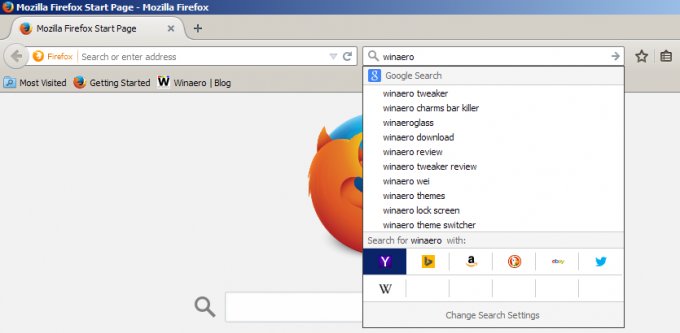
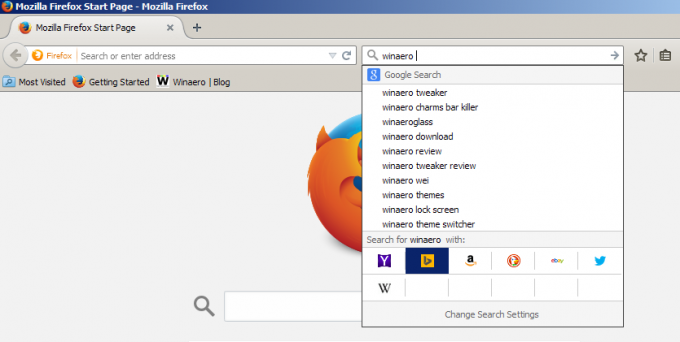
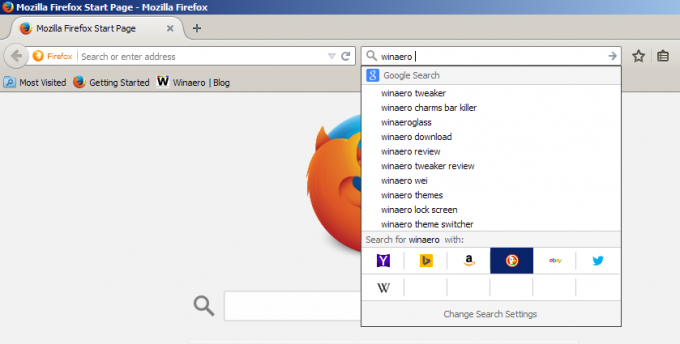 Κάθε φορά που πατάτε το Alt + Κάτω βελάκι ή το Alt + Επάνω βέλος συντόμευση, η επιλεγμένη μηχανή αναζήτησης θα εστιαστεί στο παράθυρο αναζήτησης του Firefox:
Κάθε φορά που πατάτε το Alt + Κάτω βελάκι ή το Alt + Επάνω βέλος συντόμευση, η επιλεγμένη μηχανή αναζήτησης θα εστιαστεί στο παράθυρο αναζήτησης του Firefox:

Αλλάξτε την προεπιλεγμένη μηχανή αναζήτησης
Παρόμοια με την παραπάνω συντόμευση, εάν αντ' αυτού χρησιμοποιήσετε το Ctrl + Κάτω βελάκι ή το Ctrl + Επάνω βέλος πλήκτρα στο πεδίο Αναζήτηση στον Firefox, μπορείτε να ορίσετε την προεπιλεγμένη μηχανή αναζήτησης εν κινήσει. Δεν θα εστιαστεί στο παράθυρο αναζήτησης, αλλά θα παρατηρήσετε ότι έχει αλλάξει στη γραμμή κάτω από το πεδίο Αναζήτηση:
 Αυτό είναι. Είναι πολύ ωραίο που οι προγραμματιστές εφάρμοσαν αυτήν τη δυνατότητα. Τα πλήκτρα συντόμευσης είναι ο πιο παραγωγικός και ταχύτερος τρόπος εναλλαγής της μηχανής αναζήτησης, ειδικά όταν ρυθμίζετε την εστίαση στο πεδίο Αναζήτηση χρησιμοποιώντας το Ctrl + κ συντόμευση, ώστε να μπορείτε να κρατάτε το χέρι σας στο πληκτρολόγιο και να αλλάζετε τη μηχανή αναζήτησης αμέσως.
Αυτό είναι. Είναι πολύ ωραίο που οι προγραμματιστές εφάρμοσαν αυτήν τη δυνατότητα. Τα πλήκτρα συντόμευσης είναι ο πιο παραγωγικός και ταχύτερος τρόπος εναλλαγής της μηχανής αναζήτησης, ειδικά όταν ρυθμίζετε την εστίαση στο πεδίο Αναζήτηση χρησιμοποιώντας το Ctrl + κ συντόμευση, ώστε να μπορείτε να κρατάτε το χέρι σας στο πληκτρολόγιο και να αλλάζετε τη μηχανή αναζήτησης αμέσως.


